Содержание
- Egov не видит nclayer mac os
- Настройка доверия для корневых сертификатов
- Антивирус
- Windows XP
- Ошибка запуска в Linux и Mac OS X
- Проблема запуска в macOS Catalina 10.15
- Решено: Ошибка при подключении к NCALayer
- Причины появления ошибки и решения:
- Проверка соединения с NCALayer
- Иерархия сертификатов
- Mozilla Firefox
- Google Chrome
- Apple Safari
- Egov не видит nclayer mac os
- Управление модулями
- Ручная установка\обновление модуля
- Обновление модулей
Проблема запуска в macOS Catalina 10
В связи с вводом обязательной процедуры нотаризации приложений в Apple, macOS Catalina не позволяет запускать непроверенное приложение, даже если оно подписано зарегистрированным разработчиком. Это приводит к невозможности запуска приложения.

На данный момент представлено временное решение проблемы, в виде явного разрешения на запуск NCALayer.
После получения окна сообщения о невозможности открытия NCALayer, откройте «Системные настройки». Далее нажмите на иконку «Защита и безопасность».
В блоке «Разрешить использование приложений, загруженных из: App Store и от подтвержденных разработчиков» должно отображаться сообщение следующего содержания:
«Приложение «NCALayer» заблокировано, так как его автор не является установленным разработчиком.»

Если все верно, то нажмите кнопку «Подтвердить вход», после чего запустится NCALayer.
Источник
Обновлено: 28.04.2023
Приложение NCALayer появилось в 2017, когда самые популярные браузеры прекратили поддержку Java апплетов. Позволяет использовать Java апплеты для определенных сайтов РК в любом современном браузере, а так же устанавливает в систему корневые сертификаты Национального удостоверяющего центра РК (НУЦ).
Перечень порталов, для работы с которыми необходимо использовать последнюю версию NCALayer:
- Национальный удостоверяющий центр РК (получение или продление ЭЦП);
- Электронное правительство РК (справки и запросы);
- Портал Электронные счета-фактуры (ИС ЭСФ);
- Государственные закупки РК (участие в тендерах);
- ИС Казначейство клиент;
- Комитет Статистики РК (отправки и доступ к истории статистических отчетов);
- Тендерная площадка Самрук-Казына;
- Судебный кабинет.
Содержание:
- Как скачать NCALayer
- Как установить модуль NCALayer (автоматически)
- Как скачать модуль NCALayer вручную
- Как установить модуль NCALayer вручную
- Ошибка Эта версия «%1» не совместима с версией Windows
Настройка доверия для корневых сертификатов
После запуска NCALayer автоматически установит необходимые корневые сертификаты в системное хранилище. Но для корректной работы необходимо настроить доверие для корневого сертификата. Для этого запустите приложение «Связка ключей» через Программы -> Утилиты, либо через Launchpad.
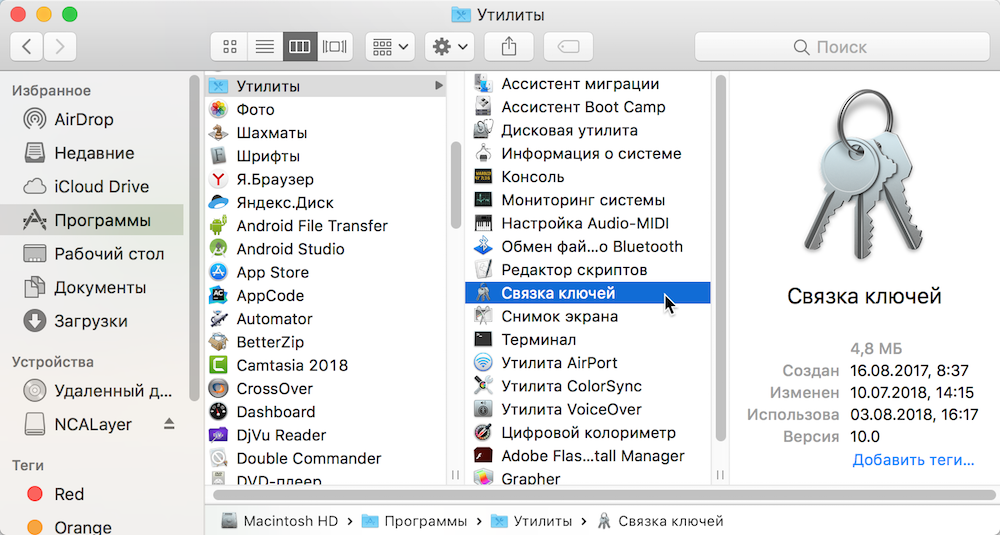
В левой боковой панели окна приложения в поле «Связки ключей» выберите «Вход», а внизу в поле «Категории» — «Сертификаты». В правой части окна выберите в списке сертификат НЕГІЗГІ КУӘЛАНДЫРУШЫ ОРТАЛЫҚ (RSA).
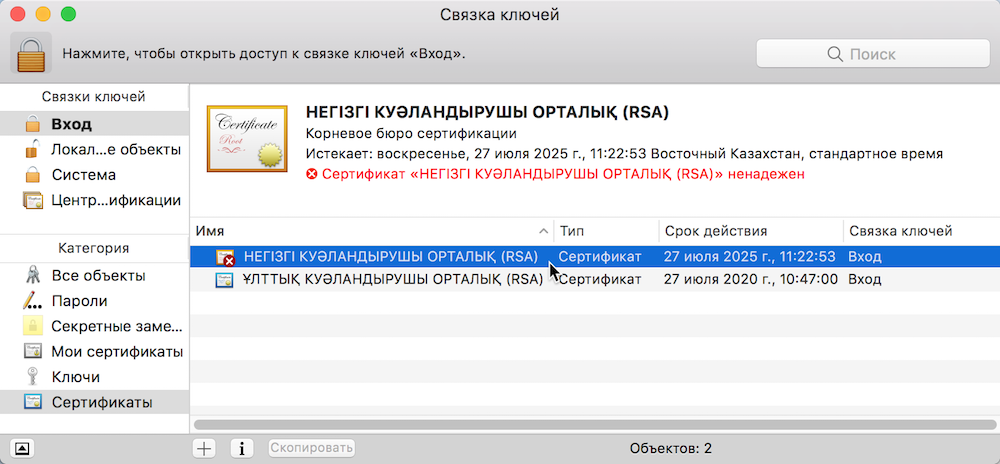
Откройте сертификат двойным нажатием. Нажмите на треугольный значок слева от метки «Доверие», после чего раскроется список. Нажмите на выпадающий список справа от пункта «Стандартный алгоритм X.509» и укажите «Всегда доверять».
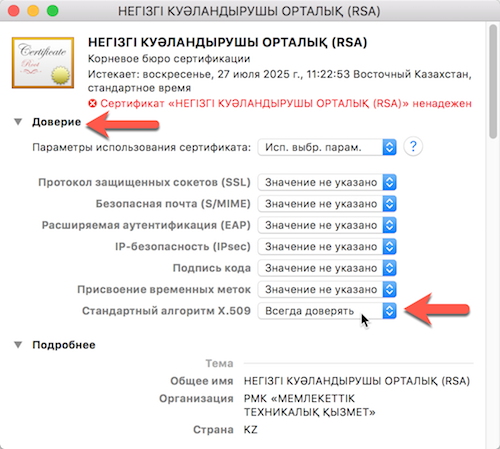
Закройте окно сертификата, после чего система попросит подтвердить проделанные действия вводом пароля. Введите пароль и нажмите «Обновить настройки».
Источник
Egov не видит nclayer mac os
Модульность в NCALayer позволяет проводить частичные обновления приложения, без необходимости полной переустановки, при наличии доступа в интернет. А также дополнительные модули сторонних разработчиков дают возможность пользоваться веб-приложениями отличных от НУЦ.
ВНИМАНИЕ! Не игнорируйте обновления модулей. Они могут содержать исправления, критичные для корректной работы как для NCALayer, так и для веб-приложений.
Egov не видит nclayer mac os
Скачайте с сайта НУЦ РК NCALayer для Mac OS X. Откройте образ NCALayer.dmg. Перетащите иконку NCALayer в папку «Ваши программы».
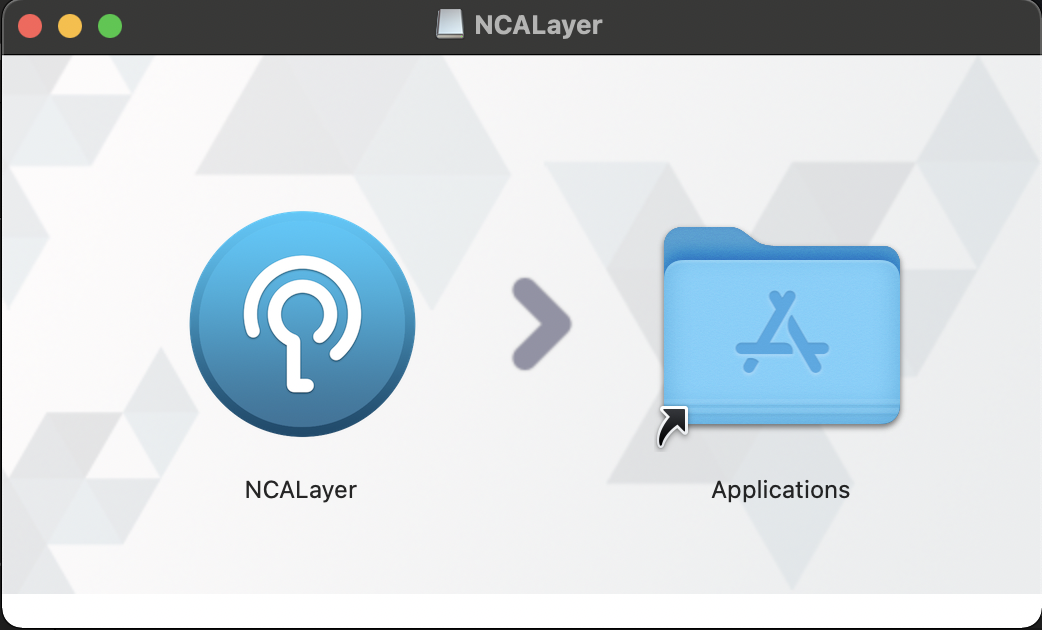
После окончания процесса копирования NCALayer будет доступен для запуска в папке «Программы»,
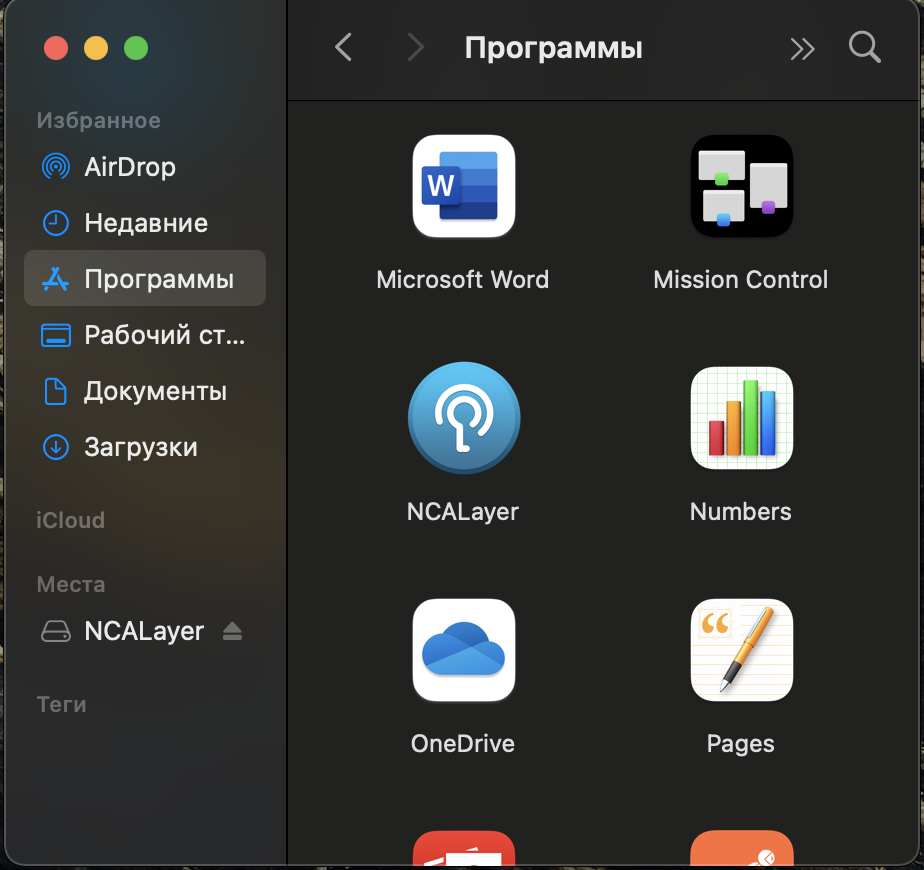
а также через Launchpad.
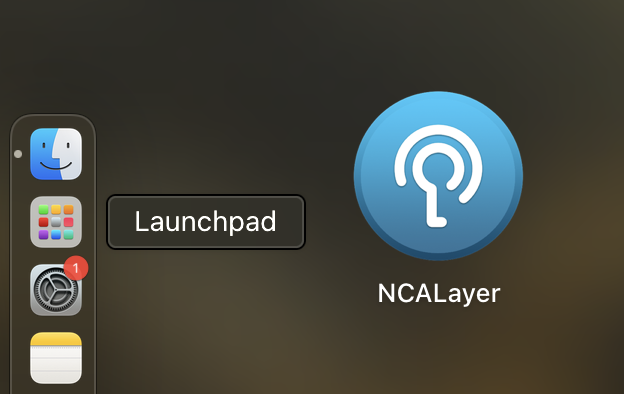
Запустите NCALayer. При успешном запуске NCALayer выведет следующее уведомление в системном лотке.
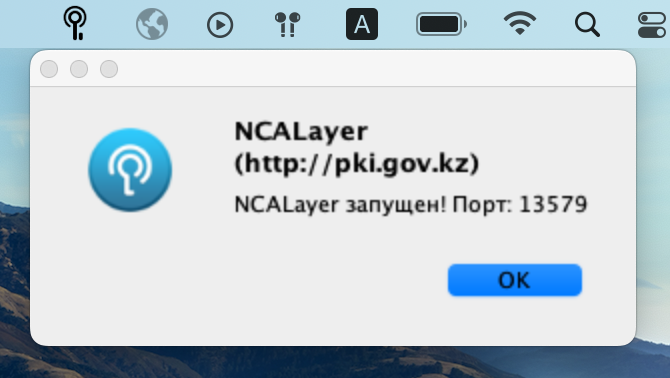
Google Chrome
Нажмите на иконку зеленого замка в адресной строке. В выпадающей панели выберите пункт «Сертификат».
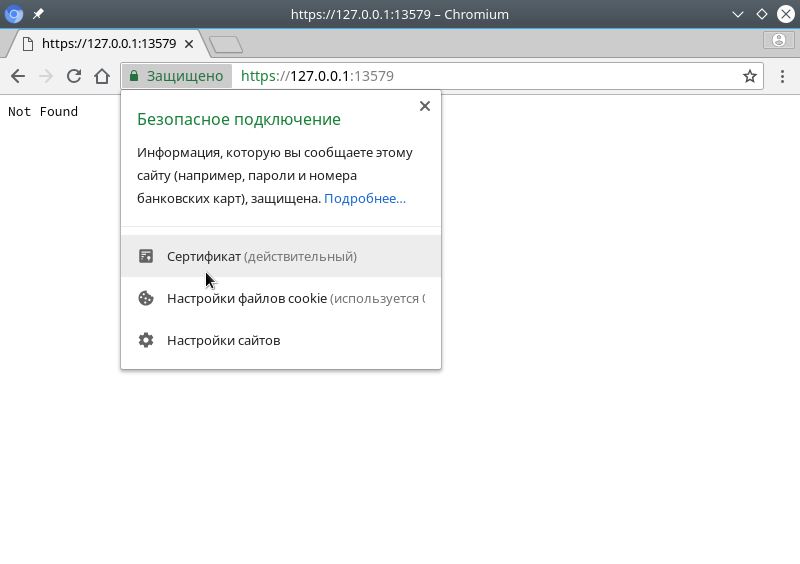
В появившемся окне перейдите во вкладку «Подробнее». Удостоверьтесь, что в «Иерархии сертификатов» цепочка доверия соответствует указанной выше иерархии.
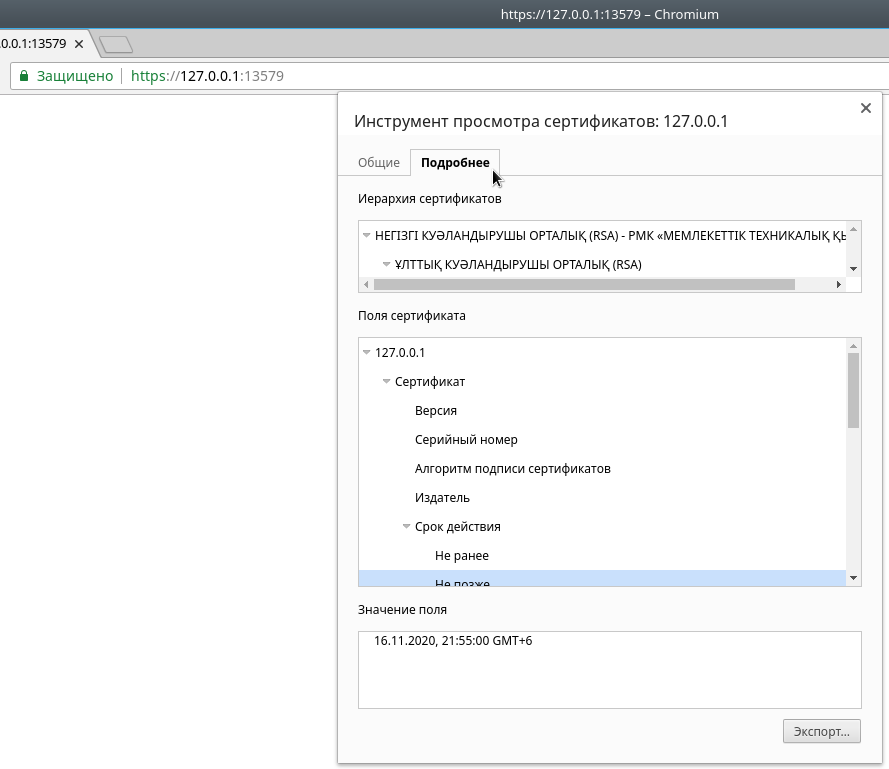
Проверка соединения с NCALayer
Запустите NCALayer. В браузере перейдите по ссылке https://127.0.0.1:13579. Если защищенное соединение будет установлено, то откроется пустая страница (Not Found) без каких-либо предупреждений. Также следует проверить, что иерархия сертификатов в цепочке доверия строится правильно. Ниже описаны действия для популярных браузеров, хотя для других браузеров действия так же будут схожи.
Антивирус
В некоторых случаях установленное антивирусное ПО, в целях сканирования защищенных соединений, может подменять SSL-сертификаты для веб-ресурсов. Если корневые сертификаты не были установлены или настроены корректно, то могут возникнуть проблемы с подключением к NCALayer. Ниже приведен пример отключения подобного сканирования для антивируса Касперского.
В зависимости от типа и версии продукта Kaspersky шаги могут немного отличаться.
- Зайдите в «Настройки» антивируса.
- Выбрав пункт «Дополнительно» в боковой панели, нажмите на пункт «Сеть«.
- В разделе «Проверка защищенных соединений», выберите опцию «Не проверять защищенные соединения«.
Установка плагина NCALayer на компьютер
После того как вы скачали архив с нужным установочным файлом, открываем его и запускаем файл NCALayerInstall.exe
Установка плагина ничем особо не отличается от большинства программ.
Принимаем пользовательское соглашение, нажав на кнопку далее

и начинается процесс установки

Можете просто закрыть данную страницу.
Осталось еще настроить модули для различных государственных порталов.

Откроется окно настроек доступных модулей.
Нам на практике чаще всего нужны 2 модуля:
После установки, плагин предложит перезапустить его, с чем стоит согласиться.

Собственно на этом все. Вы можете спокойно работать с государственными порталами и подписывать услуги с помощью своего ЭЦП.
Ошибка при подключении к NCALayer
[nx_heading style=»underlined» heading_tag=»h2″ size=»32″]Причины появления и исправление: Ошибка при подключении к NCALayer[/nx_heading]
Не перестают радовать разработчики гос.порталов, в попытке сделать «лучше» и «проще» чем было.
Для работы некоторых порталов (НУЦ, egov) теперь требуется установленное и запущенное приложение NCALayer, поэтому в этой статье будет собрана информация о ошибках данного приложения.
Статья будет пополняться, до момента расставления всех точек над i.
[nx_row][nx_column size=»1/6″]
ВНИМАНИЕ:
[/nx_column]
09.12.2016 — Закончился один из сертификатов НУЦ и была выпущена новая версия программы NCALayer. Скачайте новую версию программы со страницы загрузки нашего сайта. При использовании устаревшей версии программы, вы будете получать ошибку: Ошибка при подключении к NCALayer
 Изображение 1. Ошибка при подключении к NCALayer
Изображение 1. Ошибка при подключении к NCALayer
Убедитесь что установлено и запущено приложение NCALayer
 Изображение 2. NCALayer қосылу кәзінде қате кетті
Изображение 2. NCALayer қосылу кәзінде қате кетті
Сіз NCALayer орнатылғанын және қосылғанына көз жеткізіңіз
Причины появления ошибки и решения:
[nx_list icon=»icon: arrow-circle-right» icon_color=»#ED303C»]
[nx_heading style=»centerlined» heading_tag=»h3″ size=»24″ align=»center»]Проверяем, что NCALayer действительно установлен и включен[/nx_heading]
Выделенная пиктограмма NCALayer, на рабочем столе подтверждает, что NCALayer на вашем компьютере установлен.
Перейдем в трей (правый нижний угол рабочего стола) должна находится пиктограмма «контур человека» и при наведении курсора мыши, должна появится всплывающая подсказка NCALayer (НУЦ РК).

Если значок на рабочем столе есть (т.е. программа установлена) и в трее значок присутствует тоже, попробуем найти другое решение проблемы (перейти к содержанию статьи).
Если же NCALayer отсутствует на вашем компьютере, скачайте приложение со страницы загрузки нашего сайта и установите.
[nx_heading style=»centerlined» heading_tag=»h3″ size=»24″ align=»center»]NCALayer запущен, но ошибка присутствует[/nx_heading]
Возможно за последнее время вышла более новая версия NCALayer (например 9.12.2016 закончился один из сертификатов НУЦ, что вызвало появление именно этой ошибки.)
Скачайте приложение со страницы загрузки нашего сайта и установите.
Рекомендую удалить NCALayer через Панель управления Windows и только после этого устанавливать новую версию.
Не рекомендую использовать установку NCALayer «поверх», без ручного удаления предыдущей версии — это личная рекомендация.
[nx_heading style=»centerlined» heading_tag=»h3″ size=»24″ align=»center»]Ошибка и браузер Mozilla Firefox[/nx_heading]
Один из вариантов возникновения данной проблемы, не установлены новые корневые сертификаты НУЦ.
Перейдите на сайт НУЦ. В левой стороне окна, щелкните по надписи pki_rsa один раз левой клавишей мыши, в появившемся окне, поставьте галочку Доверять при идентификации веб-сайтов и нажмите кнопку ОК.
То же самое проделайте, нажав на второй сертификат root_rsa.
[nx_heading style=»coloredline» heading_tag=»h4″ size=»24″ align=»left»]От автора:[/nx_heading]
Если проблема решена, один из способов сказать «Спасибо» автору — здесь.
Если же проблему разрешить не удалось и появились дополнительные вопросы, задать их можно на нашем форуме, в нашей группе Whatsapp.
Или же, воспользуйтесь нашей услугой «Удаленная помощь» доверив решение проблемы специалисту.
Источник
Mozilla Firefox
Нажмите на иконку зеленого замка в адресной строке. В выпадающей панели нажмите на кнопку «>» («Показать информацию о соединении»).
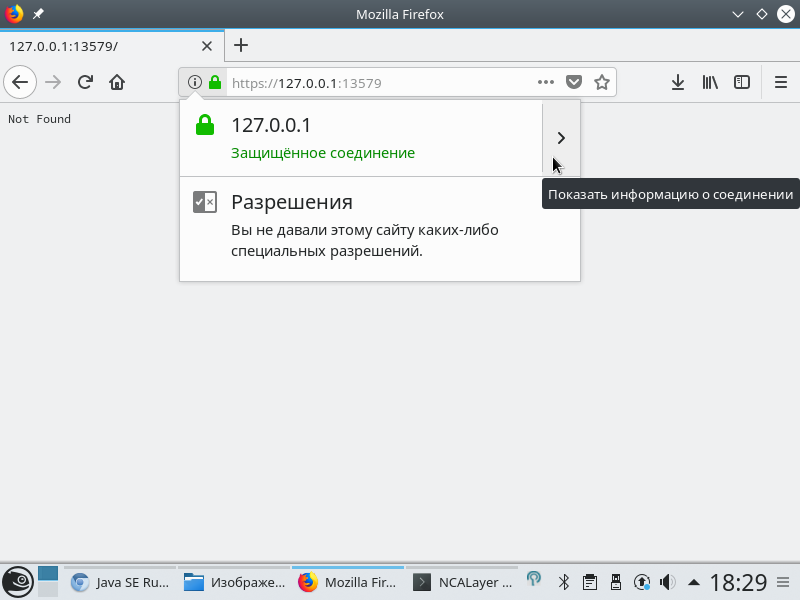
Нажмите на кнопку «Подробнее».

Далее нажмите на «Просмотреть сертификат» и перейдите во вкладку «Подробности». Удостоверьтесь, что в «Иерархии сертификатов» цепочка доверия соответствует указанной выше иерархии. 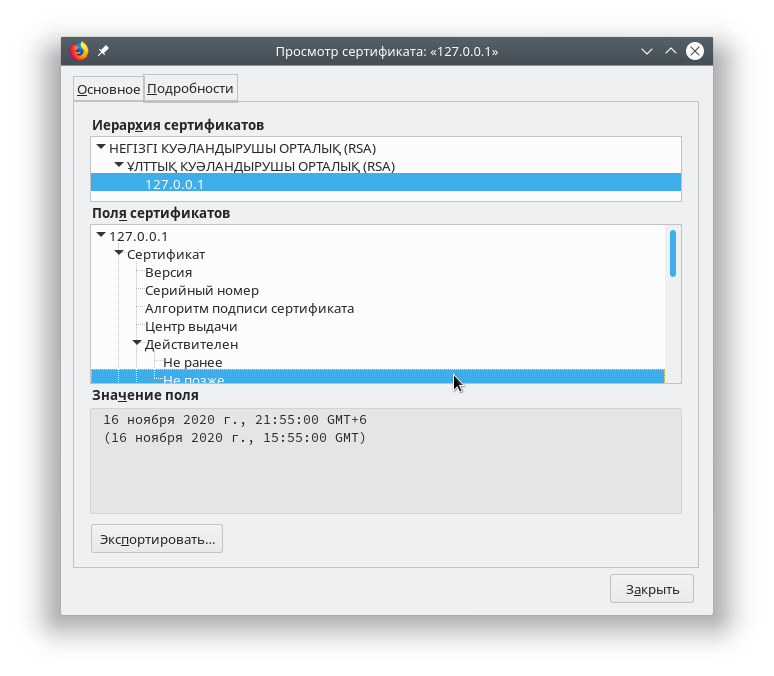
Apple Safari
Нажмите на иконку замка в адресной строке. В выпадающей панели нажмите на «Показать сертификат».
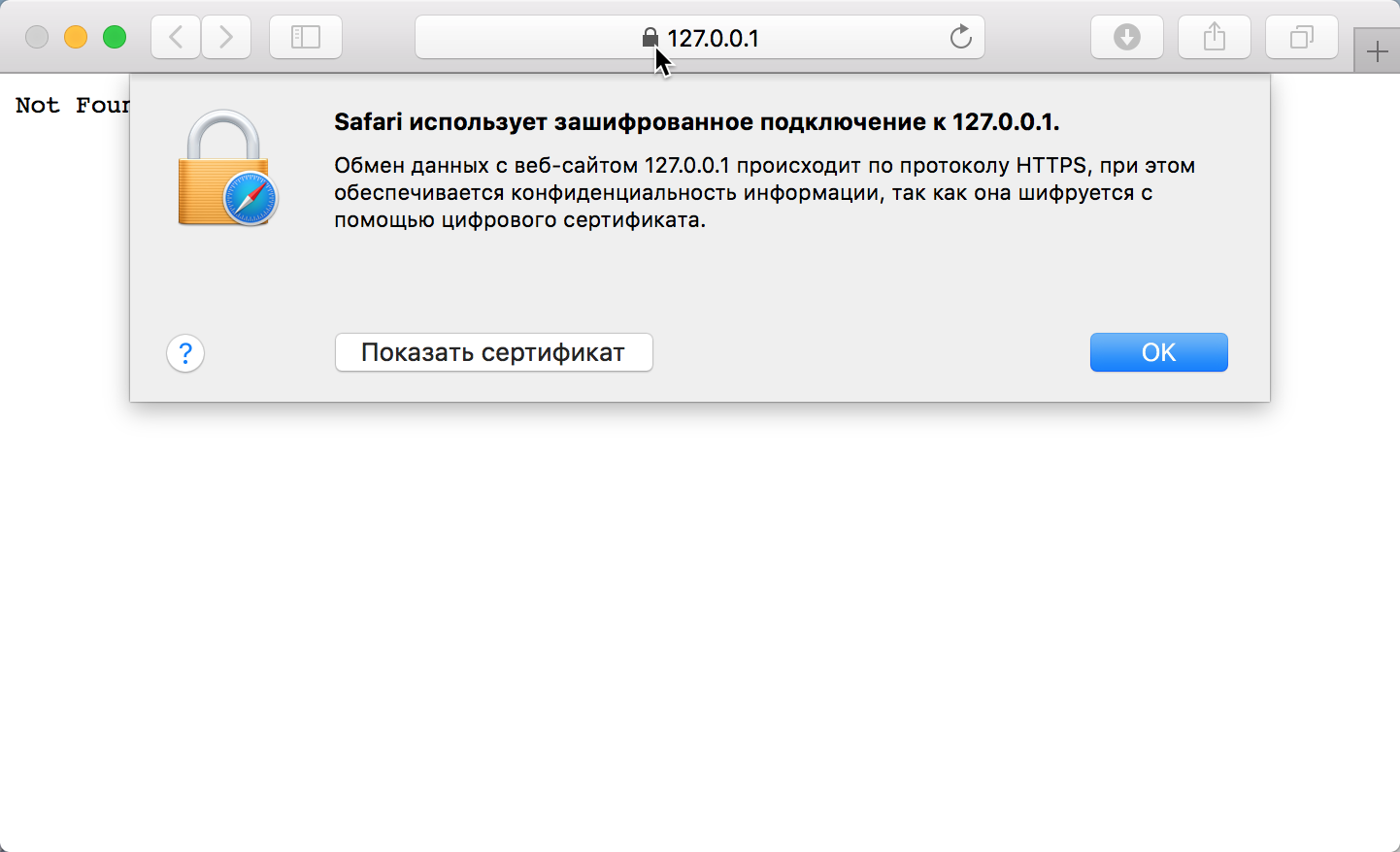
Далее удостоверьтесь, что цепочка доверия соответствует указанной выше иерархии.
Источник
Управление модулями
«Управления модулями» можно открыть, выбрав соответствующий пункт в контекстном меню NCALayer.
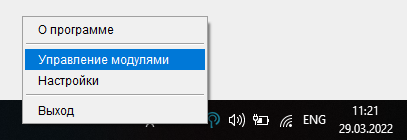
Далее можно выбрать модуль (неотмеченный серым цветом) в списке, и произвести действие по его установке или удалению.
Как установить модуль NCALayer
Автоматическое добавление модуля в NCALayer:
- Щелкните по значку запущенного NCALayer (правая нижняя часть экрана) правой клавишей мыши;
- Выберите Управление модулями;
- Выделите в списке нужный модуль;
- Щелкните кнопку Установить модуль;
- Согласитесь с перезапуском программы.


Иногда возникает ситуация, что приложению NCALayer не удается автоматически установить необходимый модуль (такое обычно бывает, когда целевой сайт работает некорректно).
Возникает ошибка «Не удалось скачать модуль»

В этом случае скачайте модуль NCALayer и установите его вручную следуя инструкции ниже.
| Модуль Государственные закупки РК | 4.3.1 | скачать |
| Модуль КНП | 1.1 | скачать |
| Модуль ИС ЭСФ | 1.1 | скачать |
| Модуль ИСЭЗ (zakup.sk.kz) | 1.0 | скачать |
| Модуль ezSigner | 1.0 | скачать |
| Модуль EFIZ.KZ | 1.5.0 | скачать |
| Модуль «е-Минфин» РК | 1.0 | скачать |
| Модуль СК-Фармация | 1.3 | перейти на страницу скачивания |
| Модуль «Казначейство-клиент» | 1.1.4 | скачать |
| Модуль СФД (QIWI) | 1.3 | скачать |
Обновление модулей
При каждом запуске NCALayer проверяет доступность обновлений через интернет, и при наличии таковых просит у пользователя разрешения на установку.
Источник
Как установить модуль NCALayer вручную
- Скачиваем необходимый файл модуля по ссылкам из предыдущего пункта;
- Открываем папку установленного NCALayer (щелкните правой клавишей мыши по ярлыку NCALayer и выберите пункт Расположение файла);
- Открываем папку bundles и помещаем файл модуля (предварительно распакуйте модуль);
- Запускаем (или перезапускаем) NCALayer.
Файл исчезает из папки bundles, а в списке модулей приложения появляется нужный.
Ручная установка\обновление модуля
В случае если пользователь работает в изолированной сети (без интернета), либо невозможно открыть «Управление модулями», то можно воспользоваться ручной установкой модуля. Для этого нужно перейти в домашнюю папку NCALayer. Далее файл модуля (jar) копируется в папку bundles, после чего необходимо перезапустить NCALayer.
Файл модуля либо ссылка на него предоставляется поставщиком этого модуля. Также информация о модуле должна присутствовать в служебном файле ncalayer.der.
Windows XP
Для корректной работы NCALayer в Windows XP нужна среда выполнения Java не выше 1.8.0_144. Данная необходимость связана с тем, что Windows XP устарел и официально не поддерживается производителями ПО. Использование устаревшего ПО не рекомендуется.
- Загрузите архив jre-8u144-windows-i586.tar.gz с официальной страницы Java SE 8 Archive Downloads.
- В домашней папке удалите папку jre. Распакуйте архив в эту папку. Переименуйте распакованную папку jre1.8.0_144 в jre.
- Запустите NCALayer.
Как скачать NCALayer
Программа распространяется бесплатно, в трех версиях, для операционных систем: Windows, Linux, macOS.
Минимальные требования к компьютеру пользователя:
- браузер: Internet Explorer 10+, Firefox 4+, Opera 10+, Google Chrome 4+, Safari 5+;
- операционная система: Windows 7/8/10, Linux, OS X 10.
Если у вас не получается скачать приложение с сайта НУЦ, скачивайте NCALayer с хранилища MHelp.kz:
- NCALayer v 1.2 (последняя версия, автоматический установщик, для: Windows, Linux, MacOS)
- NCALayer v 1.2 (портативная версия, включая модули: ГЗ, ЭСФ, КНП)
- Корневые сертификаты НУЦ (необходимы для правильной работы приложения)
Что делать если NCALayer не запускается, выходит ошибка при подключении к NCALayer
Как правило проблема лежит на поверхности и чаще всего на стороне самого пользователя.
Чтобы не возникало каких-либо ошибок, при работе с NCALayer рекомендуем использовать браузер Google Chrome свежей версии.
Также причиной некорректной работы плагина может быть то, что вы скачали его с какого-либо подозрительного сайта и он банально испорчен. Качайте с официального сайта или у нас.
Если у вас возникли вопросы или проблемы в процессе скачивания, установки или настройки NCALayer пишите в комментариях ниже.
В этой статье собраны возможные ошибки и инструкции для их устранения, при запуске приложений на Мак. Все ошибки актуальны для macOS Catalina.

Если приложение загружено не из Mac App Store.

В меню «Системные настройки» щелкните «Защита и безопасность» и выберите «Основные».

Щелкните значок замка в нижнем левом углу.

Введите пароль, чтобы внести изменения.

Разрешите использование программ, загруженных из: App Store и от подтверждённых разработчиков.
Поздравляем, теперь вы можете запускать программы из Mac App Store и от подтверждённых разработчиков.

Если приложение от неустановленного разработчика.

В Finder найдите программу, которую хотите открыть.

Удерживая клавишу Control (или Ctrl) ⌃, нажмите на значок программы, затем выберите «Открыть» в контекстном меню.
Данное решение можно применять и к следующей ошибке.

Если программу не удаётся проверить на наличие вредоносного ПО.

В меню «Системные настройки» щелкните «Защита и безопасность» и выберите «Основные».

Нажмите «Подтвердить вход» чтобы запустить заблокированную программу.
Данное решение можно применять и к предыдущей ошибке.

Если программа повреждена.
Если ОС macOS обнаруживает проблему в программе — например, наличие вредоносного содержимого или модификаций, внесенных после проверки, — вы получите уведомление при попытке открыть программу и запрос на перенос ее в корзину.
Как правило, под эту категорию попадают варезы — взломанные приложения. Запуск таких приложений невозможен без обхода функции Карантин, или отключения технологии Gatekeeper, которая обеспечивает запуск только доверенного ПО на компьютере Mac.
К сожалению, несмотря на простоту, инструкция настолько объёмная, что под неё пришлось выделить отдельную статью, которая доступна по этой ссылке >

Если приложение сообщает об ошибке.
Если вы запускаете приложение, которое не имеет (или имеет отозванный) сертификат разработчика, система сообщит о неожиданном завершении этого приложения и автоматически отправит отчёт в компанию Apple.
Для запуска потребуется самостоятельно подписать приложение >

Ошибка при установке приложений от Adobe.
Данная ошибка возникает при установке приложений Creative Cloud, для которых используются локальные пакеты установки.
Решение (для Intel) :
Кликните правой кнопкой мыши по файлу Install и выберите в контекстном меню пункт «Показать содержимое пакета».
Следуйте: Contents > MacOS
Запустите исполняемый Unix-файл под названием Install.

После этого откроется терминал и запустится программа установки. Введите пароль администратора чтобы разрешить установку.
Вы можете выполнить установку в режиме пробной версии, использовать серийный номер или подтвердить свою подписку на Creative Cloud.
Но лучше использовать Adobe Zii >
Читайте также:
- Как открыть браузер android studio
- Показать в 1с 8
- Как создать облако слов в ворд арт ком пошагово
- Как открыть проект adobe premiere pro cc 2020 открыть в старой версии
- Надпись наша свадьба для фотошопа
Ошибка Эта версия «%1» не совместима с версией Windows
В логах системы ошибка не фиксируется, логи NCALayer при такой ошибке не создаются.
Проблема проявляется на 32х битных системах (не на всех).
Решение проблемы является не очень элегантным, но действенным.
Копируем папку установленного, рабочего экземпляра NCALayer (щелкните правой клавишей мыши по ярлыку NCALayer и выберите пункт Расположение файла) с любого компьютера и заменяем файлы в папке проблемного ПК.
Если у вас нет рабочего экземпляра NCALayer, скачайте с нашего хранилища — NCALayer (архив от 24.12.2018).
Замените файлы установленного NCALayer (…\AppData\Roaming\NCALayer) файлами из скачанного архива.
Для работы некоторых порталов (НУЦ, egov) теперь требуется установленное и запущенное приложение NCALayer, поэтому в этой статье будет собрана информация о ошибках данного приложения.
Статья будет пополняться, до момента расставления всех точек над i.


Причины появления ошибки и решения:

Если значок на рабочем столе есть (т.е. программа установлена) и в трее значок присутствует тоже, попробуем найти другое решение проблемы (перейти к содержанию статьи).
Если же NCALayer отсутствует на вашем компьютере, скачайте приложение со страницы загрузки нашего сайта и установите.
Скачайте приложение со страницы загрузки нашего сайта и установите.
Рекомендую удалить NCALayer через Панель управления Windows и только после этого устанавливать новую версию.
Перейдите на сайт НУЦ. В левой стороне окна, щелкните по надписи pki_rsa один раз левой клавишей мыши, в появившемся окне, поставьте галочку Доверять при идентификации веб-сайтов и нажмите кнопку ОК.

То же самое проделайте, нажав на второй сертификат root_rsa.
Если же проблему разрешить не удалось и появились дополнительные вопросы, задать их можно на нашем форуме, в нашей группе Whatsapp.
В связи с недавним переходом портала ИС ЭСФ на NCALayer, вместо CryptoSocket и большим количеством поступающих к нам вопросов, было принято решение написать отдельную статью про плагин NCALayer.
Для вашего удобства, мы сделали возможность скачивания с сайта источника и напрямую с нашего сайте, если их сайт не работает.
И отдельно ссылки по операционным системам:
Ссылки на скачивание NCALayer с нашего сайта:
Возможно скачивание с нашего сайта будет более безопасно по причине того, что у нас настроено защищенное шифрование, а у официального сайта нет.
Плагин стабильно хорошо работает на Windows и Linux. Рекомендуем использовать именно эти операционные системы для работы с плагином и в целом с государственными порталами.
Ошибка запуска в Linux и Mac OS X
Если старая версия приложения была заменена новой, но при запуске появляется ошибка
, то это может быть результатом некорректного обновления. Для решения проблемы перейдите в домашнюю папку NCALayer. Затем удалите там папку ncalayer-cache и файл ncalayer.der. При этом все сторонние модули будут удалены. Запустите NCALayer.
Иерархия сертификатов
Во всех браузерах цепочка доверия должна строиться следующим образом:
ВНИМАНИЕ! Ни в коем случае не добавляйте в исключения SSL-сертификаты, выпущенные НУЦ РК. Если корневые сертификаты установлены правильно, то таких исключений быть не должно. Такие SSL-сертификаты должны быть удалены из хранилища браузера.
